Cum să vă configurați computerul de jocuri pe un televizor 4K
Publicat: 2022-01-29Monitoarele de gaming sunt grozave, dar este greu să învingi acel frumos televizor 4K pe care îl ai în sufragerie. Cu un controler bun și modul Steam Big Picture, puteți avea o experiență grozavă de joc pe computer chiar pe televizor.
Dar majoritatea televizoarelor de astăzi sunt 4K și asta prezintă câteva provocări, mai ales dacă nu ai banii necesari pentru o platformă de jocuri compatibilă cu 4K. Televizoarele lansate în 2021 vor vedea mai multe funcții HDMI 2.1 centrate pe jocuri ca niciodată, cum ar fi rata de reîmprospătare variabilă și modul automat de latență scăzută. Dar chiar și fără unul dintre aceste seturi, puteți face jocurile dvs. să arate (și să funcționeze) grozav cu câteva modificări simple.
Conectați-vă la porturile potrivite
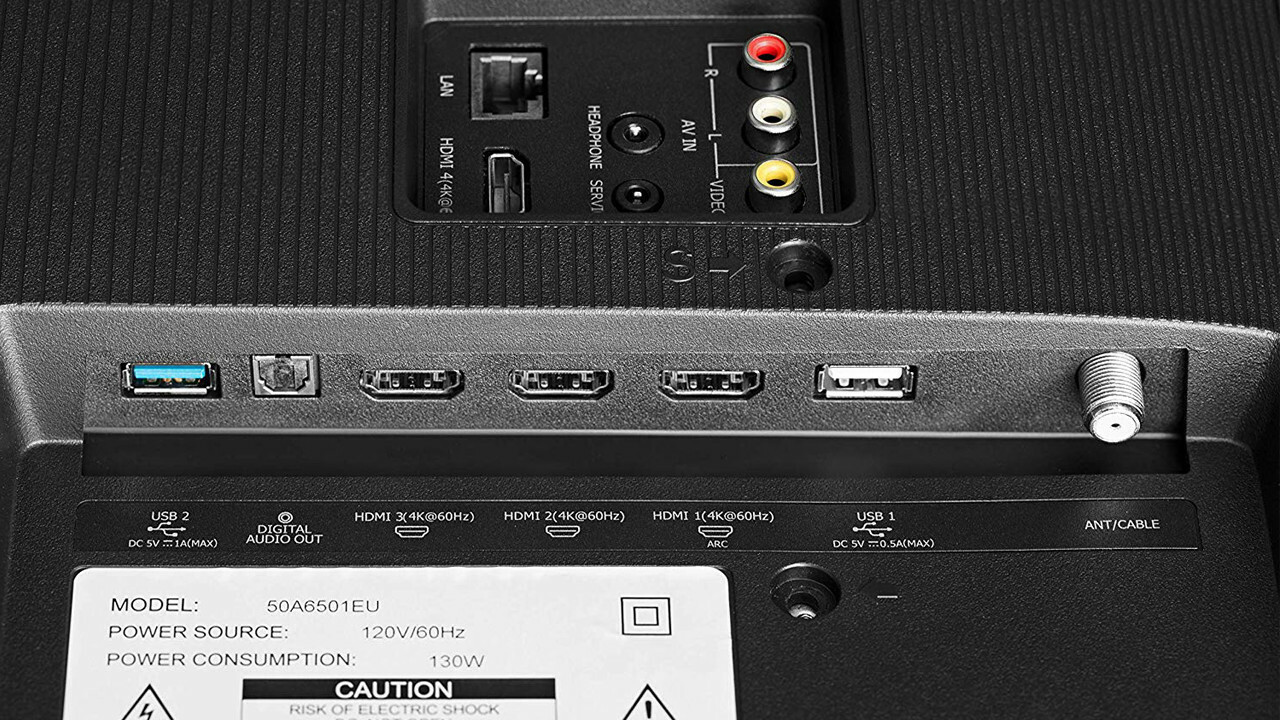
Înainte de a face orice altceva, asigurați-vă că vă conectați computerul la portul HDMI corect. Unele televizoare acceptă doar 4K la 60 Hz pe anumite intrări și chiar dacă computerul dvs. nu poate suporta jocuri 4K la 60 de cadre pe secundă, veți dori totuși cât mai multă lățime de bandă pe care o puteți obține. Așadar, verificați manualul televizorului sau etichetele de intrare de pe spate și conectați computerul la un port care acceptă rezoluții 4K la 60 Hz, în mod ideal prin HDMI 2.0 sau (dacă este disponibil) 2.1.
Dacă întâmpinați probleme, poate doriți să încercați și un alt cablu - de preferință unul etichetat Premium High Speed sau 18Gbps pentru HDMI 2.0 și Ultra Premium High Speed sau 48Gbps pentru HDMI 2.1, așa cum este descris în ghidul nostru de cablu.
Activați Modul Joc
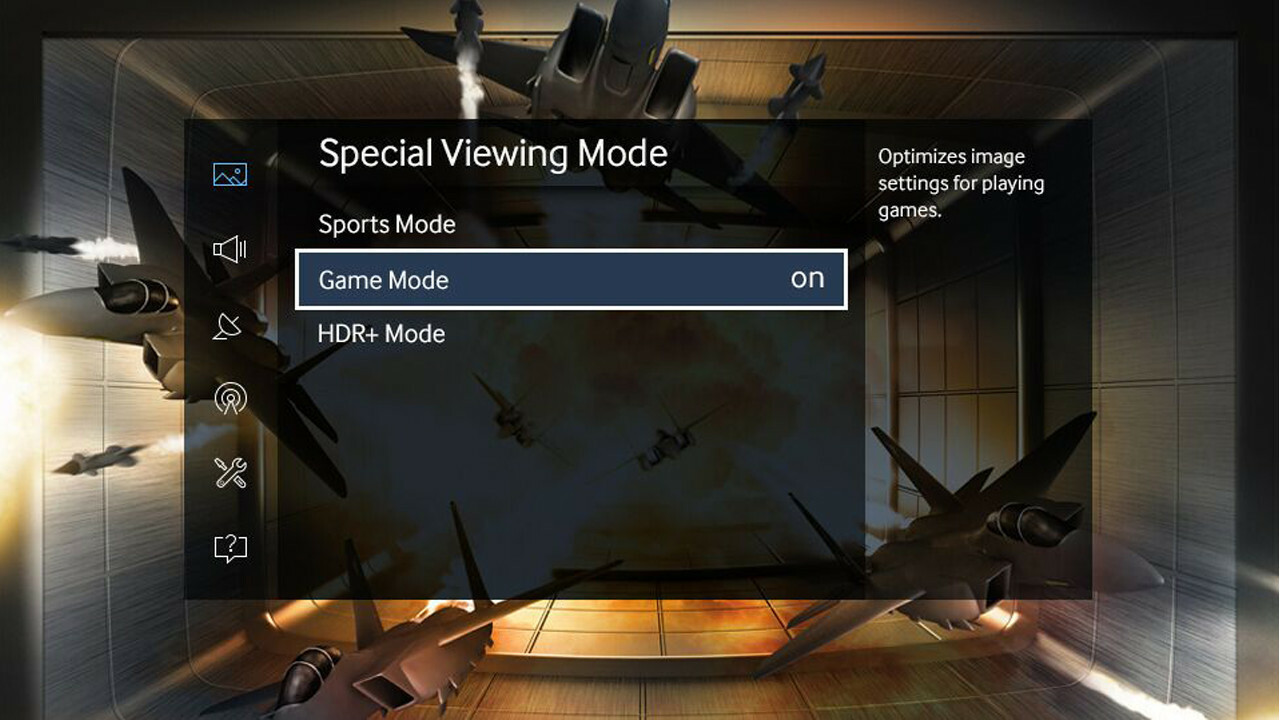
Vă recomand să setați televizorul în modul Joc. Acest lucru poate reduce serios decalajul de intrare, astfel încât comenzile dvs. să pară fluide și receptive, în loc să scadă prin melasă. Poate fi necesar să căutați setările televizorului pentru a-l găsi, deoarece este diferit pentru fiecare televizor (și este posibil ca unele seturi mai ieftine să nu aibă nici măcar opțiunea), dar Modul Joc merită în general efortul.
Dacă aveți un televizor mai nou, acesta poate avea opțiunea de a comuta automat în modul Joc, dar dacă nu aveți, există câteva moduri în care ați putea imita această caracteristică. De exemplu, dacă aveți computerul și consolele conectate la un receptor cu ieșiri duble, puteți conecta ambele ieșiri la televizor - cu una dintre intrările televizorului setată la Modul Joc și cealaltă setată la modul film clasic.
Dacă aveți o telecomandă universală precum una din seria Harmony de la Logitech, este posibil să puteți programa o serie de apăsări de butoane care pornesc și dezactivează modul de joc atunci când invocați activitatea pentru mașinile dvs. de jocuri. Imitarea modului de joc automat va varia de la configurare la configurare, dar merită dacă nu doriți să-l porniți manual de fiecare dată.
Setați setările de intrare ale televizorului dvs
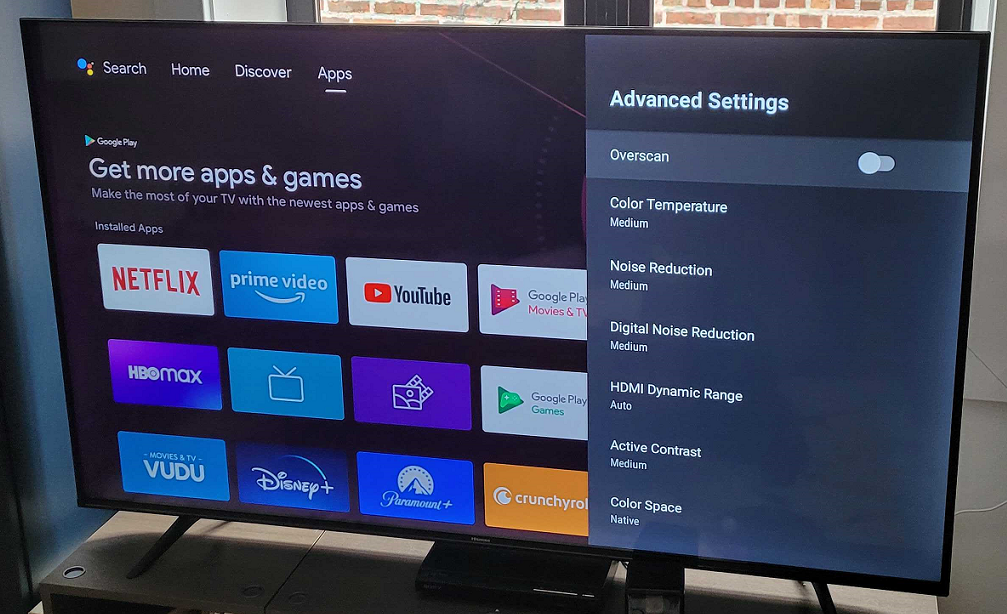
Fiecare intrare de pe televizorul dvs. are câteva dintre propriile setări speciale și poate fi necesar să modificați câteva pentru o ieșire optimă. De exemplu, dacă etichetați intrarea ca „PC” în loc de „Consola de jocuri”, este posibil să obțineți o calitate mai bună a imaginii (deși modul în care este implementat variază de la un set la altul, așa că încercați și opriți-l pentru a vedea care preferați).
Probabil că veți dori, de asemenea, să activați modul HDR pentru acea intrare (care poate fi numită HDMI UHD Color, HDMI Deep Color sau ceva similar), chiar dacă nu aveți de gând să jucați niciun joc HDR. Pentru mai multe despre jocurile HDR pe computere, consultați ghidul nostru pentru utilizarea HDR în Windows 10.
Dacă descoperiți că bara de activități este tăiată în partea de jos a ecranului, veți dori, de asemenea, să dezactivați toate setările de suprascanare de pe televizor. Poate fi necesar să căutați puțin pe Google pentru modelul dvs. de televizor pentru a afla cele mai bune setări ale computerului, dar rezultatele merită. Raportul de aspect și dimensiunea imaginii ar putea fi, de asemenea, vinovați; setați televizorul la doar scanare, 1:1 sau așa cum este.
Utilizați scalarea rezoluției, dacă este disponibilă
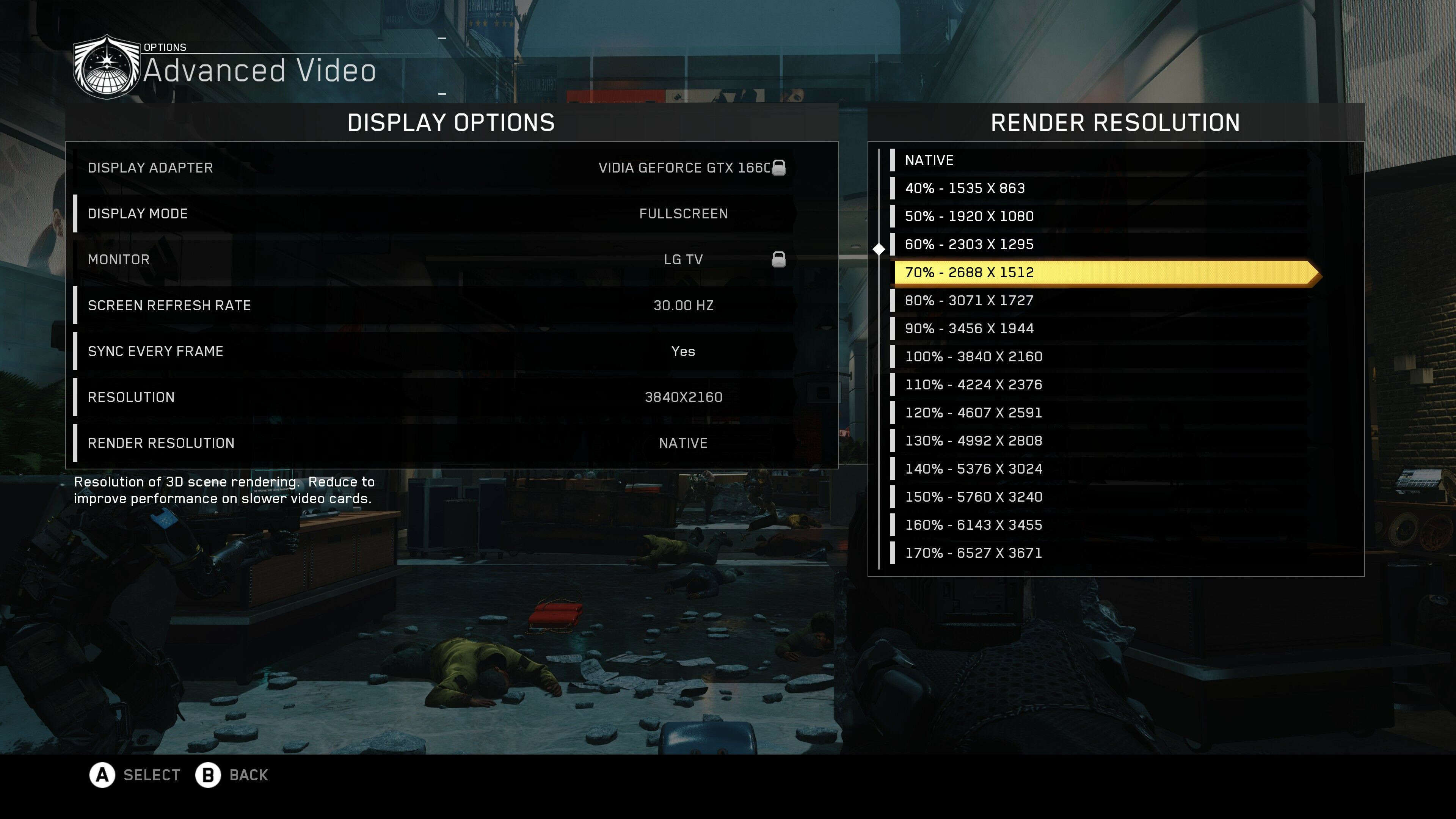
Aici lucrurile devin interesante. Nu toată lumea are un PC suficient de puternic pentru jocuri 4K, dar dacă televizorul este 4K, nu doriți să setați doar rezoluția PC-ului la 1080p, deoarece anumite lucruri vor părea neclare. În schimb, veți dori ca computerul dvs. să iasă la o rezoluție 4K în orice moment, după care putem folosi câteva trucuri pentru a vă mări jocurile de la o rezoluție mai mică - similar cu ceea ce fac Xbox One X și PS4 Pro. Veți obține o imagine de ansamblu mai bună decât doar rularea computerului la 1080p, dar cu performanțe similare.
Mai întâi, faceți clic dreapta pe desktop Windows și alegeți Setări afișare. Derulați în jos la Rezoluția afișajului și setați-o la 3.840 pe 2.160 (ar trebui să scrie „Recomandat” în paranteze lângă el). Acest lucru va asigura că computerul dvs. emite un semnal 4K.
Lansați un joc și introduceți setările sale video sau de afișare. În mod ideal, va avea o setare numită Resolution Scaling (uneori numită Render Scale sau ceva similar). Această setare este de obicei o valoare procentuală și va reda grafica jocului la o rezoluție mai scăzută, păstrând în același timp alte părți ale interfeței de utilizare la un 4K foarte clar.
De exemplu, ați seta rezoluția jocului la 3.840 x 2.160, apoi ați schimba scalarea rezoluției la 70%, ceea ce vă va oferi performanța de a rula jocul la 2.688 x 1.512 cu mini-hărți mai clare și elemente HUD.
Unele jocuri ar putea avea și mai multe opțiuni pentru a reduce acest decalaj, cum ar fi Filtrarea temporală a Watch Dogs 2 sau Rezoluția adaptivă a lui Doom Eternal, care poate ajusta rezoluția din mers pentru a vă menține la un anumit framerate. Experimentați cu aceste opțiuni, când le găsiți, pentru a vedea ce vă place cel mai mult. Asigurați-vă că Windows și jocul sunt setate la 3.840 pe 2.160 înainte de a modifica alte lucruri.
Creați rezoluții personalizate
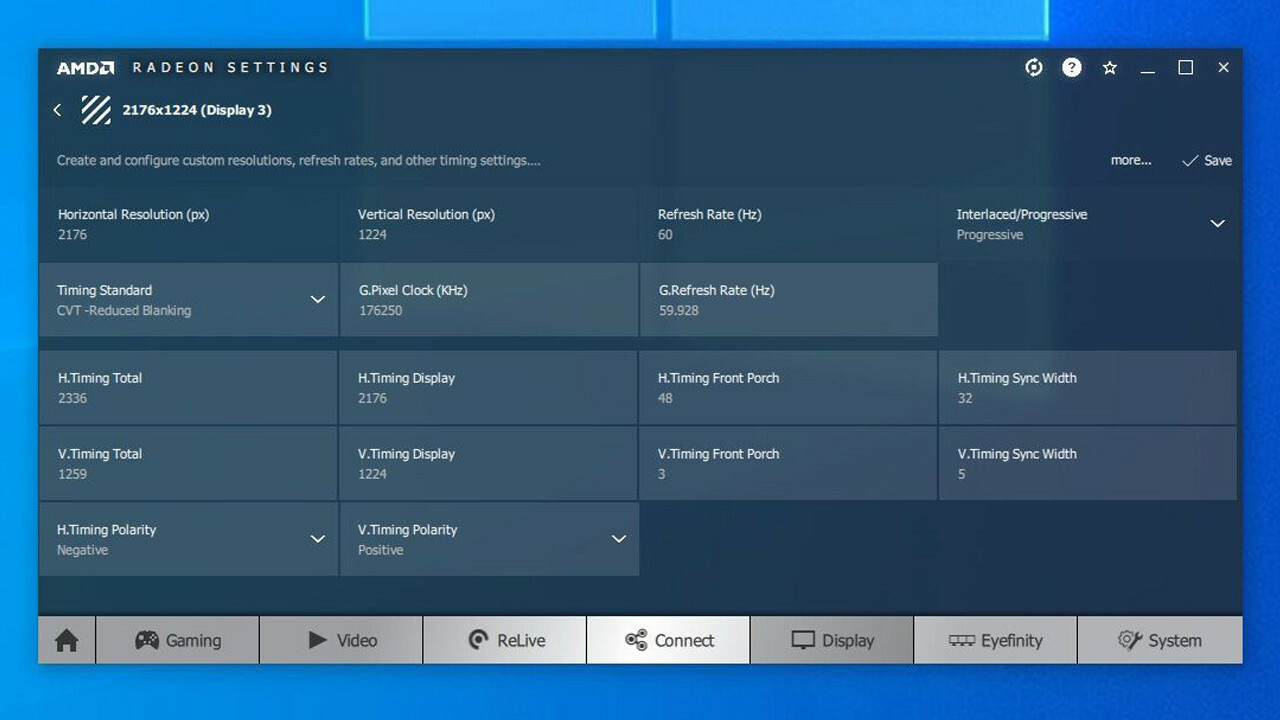
Din păcate, nu toate jocurile au caracteristicile de scalare de mai sus. Pentru jocurile care nu o fac, puteți recurge la un truc puțin mai complex.

În mod implicit, televizorul recunoaște probabil doar câteva rezoluții de 16:9: 1.920 pe 1.080 (alias 1080p), 2.560 pe 1.440 (alias 1440p) și 3.840 pe 2.160 (4K). Cu toate acestea, creând câteva rezoluții personalizate între aceste standarde, puteți face grafica să arate mai frumos fără a vă reduce performanța.
Recomand să alegeți câteva rezoluții din această listă. Dacă placa dvs. grafică poate gestiona jocuri de 1080p, dar se confruntă cu 1440p, de exemplu, puteți alege să adăugați 2.176 cu 1.224 sau 2.432 cu 1.368. Dacă computerul dvs. poate suporta 1440p, dar 4K este prea mult, 2.944 pe 1.656 și 3.200 pe 1.800 sunt opțiuni populare care arată aproape la fel de bine ca 4K fără o performanță la fel de mare.
Ce card aveți va schimba modul în care setați rezoluțiile personalizate:
Nvidia: Dacă utilizați un card Nvidia, faceți clic dreapta pe pictograma Nvidia din bara de sistem și faceți clic pe opțiunea Nvidia Control Panel. Sub Adjust Desktop Size and Position, schimbați meniul derulant Perform Scaling On la GPU, setați Scaling Mode la Aspect Ratio și bifați caseta Override The Scaling Mode.
Recomandat de editorii noștri



Apoi, mergeți la fereastra Modificare rezoluție din bara laterală și faceți clic pe caseta Personalizare. Bifați caseta Activare rezoluții neexpuse de afișare și faceți clic pe Creare rezoluție personalizată pentru a adăuga noi rezoluții pe placa dvs. grafică.
AMD: Dacă utilizați un card AMD, faceți clic dreapta pe pictograma AMD din bara de sistem și faceți clic pe opțiunea Open Radeon Software. Faceți clic pe fila Afișare și, sub televizor, activați GPU Scaling. Apoi, lângă Rezoluții personalizate din partea dreaptă a ferestrei, faceți clic pe Creare. Introduceți rezoluția dorită în casetele de sus și faceți clic pe Salvare pentru a salva noua rezoluție.
Utilitar de rezoluție personalizată
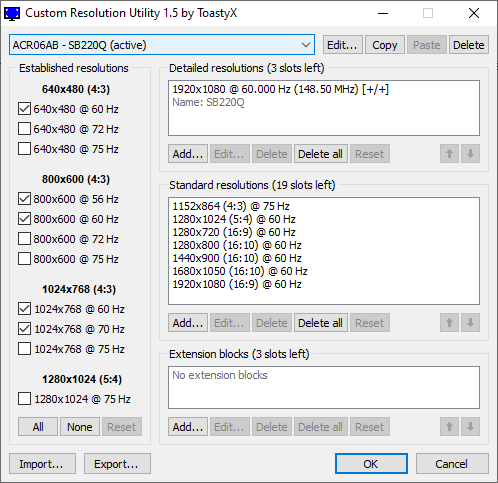
Dacă opțiunile de mai sus nu funcționează pentru dvs. - au funcționat pe unele dintre mașinile mele de testare, dar nu pe altele - va trebui să utilizați un instrument terță parte numit Custom Resolution Utility (CRU). Activați scalarea GPU așa cum este descris mai sus, apoi descărcați și lansați CRU.
Alegeți televizorul dvs. din meniul drop-down din partea de sus, apoi sub caseta Rezoluții detaliate, faceți clic pe Adăugați pentru a adăuga rezoluțiile dvs. personalizate. (Dacă aveți probleme, puteți citi mai multe despre cum să utilizați CRU în firul său de forum la monitortests.com.) Când ați terminat de adăugat rezoluțiile, reporniți computerul.
Este posibil să trebuiască să vă ocupați de timpii și alte opțiuni avansate din aceste instrumente pentru a face ca rezoluțiile dvs. personalizate să funcționeze. De exemplu, trebuia să-mi schimb Standardul de sincronizare la CVT - Reduced Blanking în setările AMD sau Automatic - LCD Standard în CRU.
Dacă întâmpinați probleme și nu puteți face televizorul să afișeze desktopul, reporniți în modul Safe, ștergeți rezoluțiile personalizate pe care le-ați creat și încercați din nou. Kilometrajul dvs. poate varia cu această metodă, în funcție de televizor și computer.
Am descoperit că desktop-ul meu a funcționat excelent cu televizorul meu LG folosind atât plăcile video Nvidia, cât și AMD, dar un laptop echipat cu Nvidia nu ar funcționa cu aceleași setări de rezoluție personalizate pe același televizor. Viața este un mister.
Depanați și experimentați
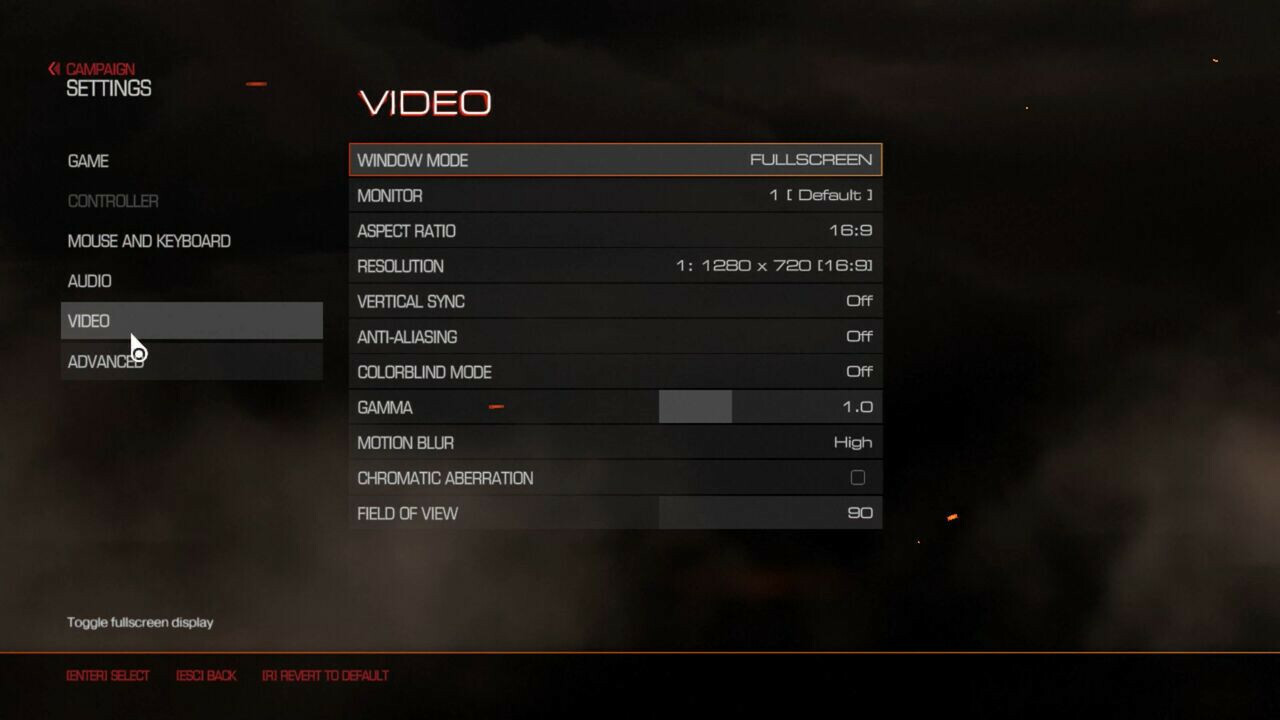
Odată ce rezoluțiile dvs. personalizate sunt configurate și funcționează, porniți un joc și mergeți la setările sale video - ar trebui să descoperiți că noile rezoluții personalizate apar în meniu. Încercați câteva dintre ele și vedeți care dintre ele vă oferă cel mai bun echilibru între performanță și fidelitate grafică în acel joc și porniți la curse.
Din nou, toate acestea vor necesita ceva experimentare, iar ceea ce funcționează pentru televizorul meu s-ar putea să nu funcționeze pentru al tău, deoarece toate au caracteristici diferite și upscaler. Încercați diferite lucruri și vedeți ce vi se pare cel mai bine. Sperăm că veți ajunge cu o imagine care arată mai bine decât 1080p, chiar dacă nu puteți ajunge la 4K adevărat.
